Spire.PDF不仅支持将一个PDF文档拆分为多个PDF文档,同时也支持将一个PDF页面拆分为两个或多个页面。本文将介绍如何使用Spire.PDF将以下PDF的第一页进横向和纵向地拆分。
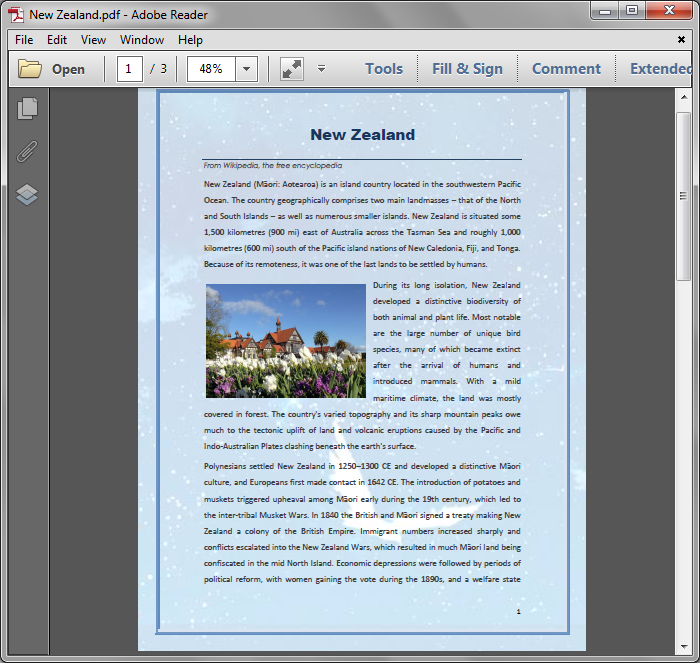
横向拆分
//加载PDF文档
PdfDocument pdf = new PdfDocument();
pdf.LoadFromFile("New Zealand.pdf");
//获取第一页
PdfPageBase page = pdf.Pages[0];
//创建新PDF文档
PdfDocument newPdf = new PdfDocument();
//移除新文档的页边距
newPdf.PageSettings.Margins.All = 0;
//设置新文档页面的宽度等于原文档第一页的宽度,页面高度等于原文档第一页高度的一半
newPdf.PageSettings.Width = page.Size.Width;
newPdf.PageSettings.Height = page.Size.Height / 2;
//添加新页面到新文档
PdfPageBase newPage = newPdf.Pages.Add();
PdfTextLayout format = new PdfTextLayout();
format.Break = PdfLayoutBreakType.FitPage;
format.Layout = PdfLayoutType.Paginate;
//根据原文档第一页创建模板,并将模板画到新文档的新添加页面,页面画满之后自动分页
page.CreateTemplate().Draw(newPage, new PointF(0, 0), format);
//保存
newPdf.SaveToFile("HorizontallySplit.pdf");
newPdf.Close();
pdf.Close();
运行代码后,原PDF文档第一页被横向拆分为2页:
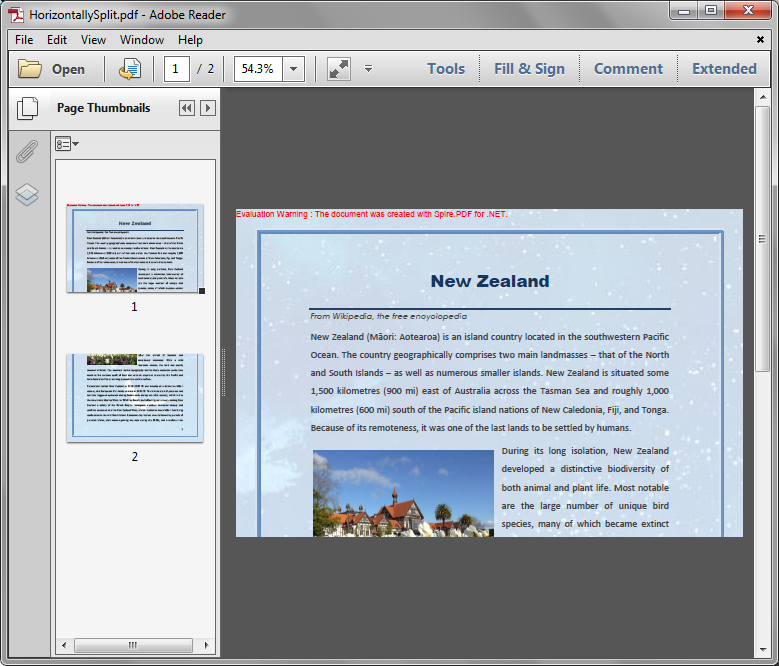
纵向拆分
//加载PDF文档
PdfDocument pdf = new PdfDocument();
pdf.LoadFromFile("New Zealand.pdf");
//获取第一页
PdfPageBase page = pdf.Pages[0];
//创建新PDF文档
PdfDocument newPdf = new PdfDocument();
//移除新文档的页边距
newPdf.PageSettings.Margins.All = 0;
//设置新文档页面的宽度等于原文档第一页的宽度的一半,页面高度等于原文档第一页高度
newPdf.PageSettings.Width = page.Size.Width / 2;
newPdf.PageSettings.Height = page.Size.Height;
//添加新页面到新文档
PdfPageBase newPage = newPdf.Pages.Add();
PdfTextLayout format = new PdfTextLayout();
format.Break = PdfLayoutBreakType.FitPage;
format.Layout = PdfLayoutType.Paginate;
//根据原文档第一页创建模板,并将模板画到新文档的新添加页面,页面画满之后自动分页
page.CreateTemplate().Draw(newPage, new PointF(0, 0), format);
//保存
newPdf.SaveToFile("VerticallySplit.pdf");
newPdf.Close();
pdf.Close();
运行代码后,原PDF文档第一页被纵向拆分为2页:
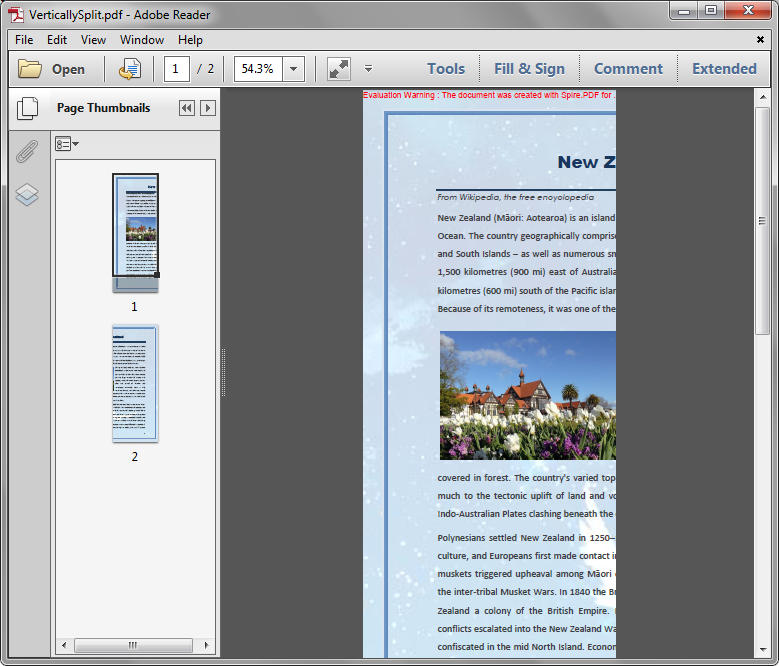
查看冰蓝更多产品教程,为你推荐:Spire.Doc系列教程>> Spire.XLS系列教程>>





















 2552
2552

 被折叠的 条评论
为什么被折叠?
被折叠的 条评论
为什么被折叠?








